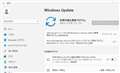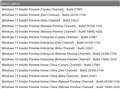���̃y�[�W�̃X���b�h�ꗗ�i�S94338�X���b�h�j![]()
| ���e�E�^�C�g�� | �i�C�X�N�`�R�~�� | �ԐM�� | �ŏI���e���� |
|---|---|---|---|
| 5 | 4 | 2025�N6��20�� 12:20 | |
| 1 | 0 | 2025�N6��20�� 11:34 | |
| 4 | 0 | 2025�N6��20�� 10:11 | |
| 3 | 1 | 2025�N6��20�� 04:16 | |
| 2 | 0 | 2025�N6��19�� 20:46 | |
| 6 | 0 | 2025�N6��19�� 18:51 |
- �u����̍i���݁v�̖��ԐM�A�������͍ŐV1�N�A�����ς݂͑S���Ԃ̃N�`�R�~��\�����Ă��܂�
Windows 11 24H2 26100.4482 ���CInsider Preview �́@Release Preview Channel�@�ɍ~��Ă���
![]() 1�_
1�_
Version 24H2 (OS Build 26100.4482)�ƂȂ�B
�E�H�[�^�[�}�[�N �́C���ꂸ�E�E�E�EInsider Preview �ł��邱�Ƃ� �ǂ��ɂ��\������Ȃ��B
�����ԍ��F26215107
![]() 1�_
1�_
[Releasing Windows 11 Build 26100.4482 to the Release Preview Channel]
https://blogs.windows.com/windows-insider/2025/06/19/releasing-windows-11-build-26100-4482-to-the-release-preview-channel/
�iMicrosoft Edge ��j
Windows Insider �̊F����A�{���AWindows 11 �r���h 26100 �������[�X���܂��B4482 (KB5060829) ���� Windows 11 �o�[�W���� 24H2 (�r���h 26100) �̃����[�X �v���r���[ �`���l���̃C���T�C�_�[�ɁB
�ȉ��́A���̃A�b�v�f�[�g�̈ꕔ�Ƃ��Ċ܂܂��V�@�\�Ɖ��P�_�̊T�v�ŁA�i�K�I�ȃ��[���A�E�g�ƒʏ�̃��[���A�E�g�� 2 �̃Z�N�V�����ɕ�����Ă��܂��B���ʓ��̑����̃e�L�X�g�́A����������ύX�̍��ڂ܂��͗̈�������Ă��܂��B
�Z�i�K�I�ȃ��[���A�E�g
���̋@�\�Ƌ@�\�����́A�i�K�I�ɓW�J����邽�߁A���ׂẴ��[�U�[�����p�ł���Ƃ͌���܂���B���ʂň͂܂ꂽ�����̃e�L�X�g�́A����������Ă���ύX�̗̈�������Ă��܂��B�i�K�I�ɓW�J�����@�\����P�_�́A�����ɓW�J���J�n���ꂽ��A�����ɕ\�������Ƃ͌���Ȃ����Ƃɒ��ӂ��Ă��������B
�E[�A�v���̃f�t�H���g] �V�@�\!EEA �n��ł́A����̃u���E�U�[�� [�ݒ�] > [�A�v��] > [����̃A�v��] �� [����̐ݒ�] �{�^�����g�p���āA�������̏����ȕύX��W�J���Ă��܂��B
�E�E�V�����f�t�H���g�u���E�U���o�^����ꍇ�A�lj��̃t�@�C���^�C�v�ƃ����N�^�C�v���ݒ肳��܂��B
�E�E�V��������̃u���E�U�[�́A�`�F�b�N �{�b�N�X���I�t�ɂ��ăs�����߂��Ȃ����Ƃ�I�����Ȃ�����A�^�X�N �o�[�ƃX�^�[�g ���j���[�Ƀs�����߂���܂��B
�E�E�u���E�U��.pdf�t�@�C���^�C�v�ɓo�^����Ă���ꍇ�ɁA�u���E�U��.pdf�̃f�t�H���g��ύX���邽�߂̕ʂ̃����N���b�N�{�^�����lj�����܂����B
�E�y�X�^�[�g���j���[�z�V�@�\!�Ǘ��Ҍ����ɁA�X�^�[�g �s���̍\���|���V�[�ɁA�X�^�[�g ���j���[�̃s������x�����K�p����I�v�V�������܂܂��悤�ɂȂ�܂����B�܂�A���[�U�[�͍ŏ��̃T�C���C�� (0 ����) �ŊǗ��҂̃X�^�[�g ���j���[�̃s�������܂����A���̌�̓s�����߂��ꂽ���C�A�E�g���J�X�^�}�C�Y�ł��A�����̕ύX�͕ێ�����܂��B���̃|���V�[�́A�����̍\���T�[�r�X �v���o�C�_�[ (CSP) ���\�b�h�ɉ����āA�O���[�v �|���V�[��ʂ��ēK�p���邱�Ƃ��ł��܂��B
�E[�^�X�N�o�[&�V�X�e���g���C]
�E�E�V�@�\�I�^�X�N�o�[�́A�X�y�[�X�����Ȃ��Ȃ����Ƃ��ɂ�葽���̃A�v���ɍ��킹�ăA�C�R���̃T�C�Y��ύX����悤�ɂȂ�A���ׂĂ��\������A�ȒP�ɃA�N�Z�X�ł���悤�ɂȂ�܂����B�ݒ�ł̃A�C�R���̕\�����@���ł��܂��B�^�X�N �o�[�������ς��̏ꍇ�ɂ̂݃A�C�R���̃T�C�Y������������ (����)�A�A�C�R������Ɍ��̃T�C�Y�ɕۂɂ� [���Ȃ�] ��I�����A[���] ��I�����ď�ɏ������A�C�R�����g�p���܂��B���̐ݒ��ύX����ɂ́A�^�X�N �o�[�̋̈���E�N���b�N���A[�^�X�N �o�[�̐ݒ�] ��I�����A[�^�X�N �o�[�̓���] �Z�N�V������W�J���āA[�������^�X�N �o�[ �{�^����\������] �ōD�݂̍��ڂ�I�����܂��B
�E�E�V�@�\�I�N�C�b�N�ݒ�̃A�N�Z�V�r���e�B ���j���[�̐V�����O���[�v���ɉ����āA�i���[�^�[�≹���A�N�Z�X�Ȃǂ̎x���Z�p�̃e�L�X�g����������A���ʂƊw�K���e�ՂɂȂ�܂��B
�E�E�V�@�\�I�^�X�N�o�[�A�v���̉��̃C���W�P�[�^�[(�s��)�����āA�����L���Č��₷�����܂����B
�E�E�C���ς�: ��ԏ�̍s�ɂ���{�^���̏� 3 ���� 1 ���N���b�N���Ă��A�{�^����L���܂��͖����ɂ��邱�Ƃ͂ł��܂���B
�E�E�C���ς�:�^�X�N�o�[�ŊJ���Ă���A�v���̃E�B���h�E���ւ��邽�߂ɁAWIN + CTRL + Number���@�\���Ȃ��Ȃ�܂���
�E�E�C���ς�: Windows �Ń^�X�N �o�[���g�p����ƁA�A�v���̃v���r���[ �E�B���h�E�ɕ\������郁�f�B�A �R���g���[�����\��������������Ƃ�����B
�E[Windows�V�F�A]
�E�E�V�@�\�IWindows ���L�E�B���h�E���g�p���ă����N�� Web �R���e���c�����L����ƁA���̃R���e���c�̎��o�I�ȃv���r���[���\������܂��B
�E�E�V�@�\�I Windows ���L�E�B���h�E�ł́A�摜�̕ҏW����ы��L���ɁA0 ���� 100 �̃X�P�[������I������̂ł͂Ȃ��A���k���x�� (���A���A��i��) ��I���ł��܂��B
�E[PC�ڍs] Windows �ł́A�V���� PC �Ԉڍs�G�N�X�y���G���X�̓W�J���J�n���Ă��܂��BWindows �o�b�N�A�b�v �A�v���Ƀ����f�B���O �y�[�W�ƃy�A�����O �y�[�W���\������n�߁A����̗\����ŏ��Ɋm�F�ł��܂��B���S�ȃG�N�X�y���G���X�ł́APC�̃Z�b�g�A�b�v�v���Z�X���ɁA�Â�PC����V����PC�Ƀt�@�C���Ɛݒ��]���ł��܂��BPC �Z�b�g�A�b�v���̃T�|�[�g�́A����̍X�V�v���O�����ŗ��p�ł���悤�ɂȂ�܂��B�X���[�Y�ȑ̌��̂��߂ɒi�K�I�Ƀ����[�X���Ă���A�ߓ����ɏڍׂ����m�点���܂��B
�E[�t�@�C���G�N�X�v���[���[] ���P:�A�[�J�C�u�t�@�C���𒊏o����ۂ̃p�t�H�[�}���X�����サ�܂��� - ����́A�傫��7z�܂���.rar�A�[�J�C�u���瑽���̃t�@�C�����R�s�[���ē\��t����ꍇ�ɓ��ɖ𗧂��܂��B
�i�����j
�����ԍ��F26215344
![]() 1�_
1�_
�i�����j
�E�i���[�^�[
�E�E�V�@�\�I�i���[�^�[�̃X�N���[�� �J�[�e���@�\�́A�i���[�^�[���R���e���c��ǂݏグ�Ă���ԁA��ʂ��������邱�ƂŃv���C�o�V�[��ی삵�A�t�H�[�J�X�����コ����̂ɖ𗧂��܂��B����́A���̃��[�U�[�ɉ�ʂ�����ꂸ�ɋ@�����𑀍�ł�������X�y�[�X�⋤�L�X�y�[�X�œ��ɖ𗧂��܂��B�i���[�^�[���I���ɂ���ɂ́ACtrl + Windows + Enter �L�[�������܂��B���ɁACaps Lock + Ctrl + C�������āA�X�N���[���J�[�e����L���ɂ��܂��B�I���̂Ƃ��́A��ʂ��\���ɂ��Ēʏ�ǂ���i���[�^�[���g�p�ł��܂��BCapsLock + Ctrl + C�L�[��������x�����ƁA�I�t�ɂȂ�܂��B
�E�E�V�@�\�I�i���[�^�[���g�p����ƁA�G�N�X�y���G���X���Œ��ڂ��̋@�\���ȒP�Ɍ����Ċw�K�ł��܂��B���߂Ă̕��ł��A���x�ȃI�v�V�������������Ă�����ł��A�i���[�^�[�́A�V�@�\�ƕύX�_���Ƃɐ��������A�̎菇�ƃv�����v�g���g�p���āA�ŐV�̍X�V�v���O�������K�C�h���܂��B
�E[�����A�N�Z�X]
�E�E�V�@�\�I�����A�N�Z�X���g�p���āA�ȑ̎�������Ɣɑ̎�������̉����R�}���h���g�p���� Windows ���i�r�Q�[�g�A�f�B�N�e�[�V�����A����ł���悤�ɂȂ�܂����B
�E�E�E�V�@�\�I�����A�N�Z�X�Ŏ����ɃJ�X�^���P���lj��ł��܂��B���̋@�\�́A���݃T�|�[�g����Ă��邷�ׂẲ����A�N�Z�X����ŗ��p�ł��܂��B
�E[�ݒ�]]
�E�E�V�@�\�IIT �Ǘ��҂��Ǘ����� PC �̐ݒ�z�[���y�[�W�ɁA�G���^�[�v���C�Y�ł̎g�p�ɓK�����J�[�h���܂܂��悤�ɂȂ�܂����B�����ɂ́A�u�����ݒ�v��uBluetooth�f�o�C�X�v�Ȃǂ̂��Ȃ��݂̃I�v�V�����ƁA�f�o�C�X���ƃA�N�Z�V�r���e�B�ݒ�p��2�̃J�[�h���܂܂�܂��B���[�U�[���E��܂��͊w�Z�A�J�E���g�� Microsoft �A�J�E���g�̗����ŃT�C���C������ƁA�����̃A�J�E���g�̎�ނ������lj��̃A�J�E���g �J�[�h���\������܂��B
�E�E�V�@�\�I�f�o�C�X�̃Z�b�g�A�b�v���ɑI���������܂��͒n����A�ݒ�>���Ԃƌ���A>����ƒn��ɒlj����܂����B
�E�E�C���ς�:�ݒ�>�V�X�e��>�o�[�W�������v�̃X�g���[�W�J�[�h�ɁA�K�ȃf�B�X�N�T�C�Y�ł͂Ȃ��A�������Ȃ������܂��͓ǂݎ��Ȃ��������\������܂��B
�E[�E�B���h�E]
�E�E�C���ς�:�t���X�N���[���Q�[������ALT + Tab�L�[���I������ƁA���̃E�B���h�E(Windows�^�[�~�i���Ȃ�)���������~����ꍇ������܂��B
�E�E�C���ς�: ���{�I�Ȗ��ɂ��A�ꕔ�̃f�o�C�X�ŃX���[�v/�ĊJ��ɗ\�����Ȃ��E�B���h�E �T�C�Y�ƈʒu���ύX�����\��������܂��B
�E�E�C���ς�:�E�B���h�E�X�i�b�v���L���ɂȂ��Ă���ꍇExplorer.exe�E�B���h�E���h���b�O����ƁA�\������������~����\��������܂��B
�E[�X�N���v�e�B���O]�C���ς�: ���L�� Windows Server 2019 �Ȃǂ̌Â� Windows Server �o�[�W�����ł������ꍇ�A�����[�g SMB ���L�ŃX�N���v�g�����s����ƁA�\�z�O�Ɏ��Ԃ������邱�Ƃ�����܂��B
�E[�O���t�B�b�N�X]
�E�E���P: �ꕔ�̃f�B�X�v���C�\���̑J�ڂł̉�ʂ̓_�ł����炵����A�ꍇ�ɂ���Ă͔������Ă����s�v�ȃf�B�X�v���C�̃��Z�b�g���폜�����肷��ȂǁA�f�B�X�v���C�֘A�̃��[�U�[�G�N�X�y���G���X�����コ���邽�߂ɂ������̊�{�I�ȕύX�������܂����B
�E�E�C���ς�:����̃f�B�X�v���C���\�������ΐF�ɂȂ邱�Ƃ�����B
�E�E�C���ς�:���[�U�[�A�J�E���g����(UAC)��[��ɒʒm]�ɐݒ肳��Ă��āA[�ݒ�]>[�V�X�e��>�f�B�X�v���C]�̃J���[�L�����u���[�V�����̃{�^�����I������ăL�����Z������Ă���ꍇ�A�ݒ�͉������~���܂��B
�E[�J���[�t�B���^�[]���P:�u�ݒ�v>�u�A�N�Z�V�r���e�B�v>�u�J���[�t�B���^�[�v�̉��ɂ��鋭�x�ƃJ���[�u�[�X�g�̃X���C�_�[�̈ʒu�����A�X���C�_�[�̒������Ƀy�[�W�㕔�̃J���[�v���r���[���\�������悤�ɂ��܂����B
�E[����]�C���ς�:�^�b�`�L�[�{�[�h�ł̓��{����͂��A�p��L�[�{�[�h�ł̓��͂ɐ�ւ��Ė߂�����A�@�\���Ȃ��Ȃ�ꍇ������B
�E[���]�C���ς�:������ꂽ�����\�z�����\�z�O�ɑ����Ȃ�ꍇ������B
�E[MSFTEdit.dll] �C���ς�: �\�����ꂪ�A���r�A��܂��̓w�u���C��ɐݒ肳��Ă���ꍇ�A�tⳂ�dxdiag�Ȃǂ̈ꕔ�̃A�v�������삵�Ȃ��Ȃ�ꍇ��������B
�Z[�W��]���[���A�E�g
���̍X�V�v���O�����ɂ́A���̍X�V�v���O�����̈ꕔ�Ƃ��ēW�J����鎟�̋@�\�Ƌ@�\�������܂܂�Ă��܂��B���ʂň͂܂ꂽ�����̃e�L�X�g�́A����������Ă���ύX�̗̈�������܂��B
�E[�����c�m] �C���ς�: Copilot �L�[�̐M���������サ�A�L�[�̎g�p��Ƀ��[�U�[�� Copilot ���ċN���ł��Ȃ���肪��������܂����B
�E�y�p�t�H�[�}���X�z�C���ς�: ���̍X�V�v���O�����́A�L����X�y�[�X �_�C���N�g (S2D) �̌������ێ����邽�߂̖��ɑΏ����܂��B���G�ȃ\�t�g�E�F�A��`�f�[�^�Z���^�[ (SDDC) �֘A�́E���[�N�t���[�����s����ƁA�V�X�e�����������Ȃ��Ȃ�\��������܂��B
�E[�X�g���[�W�̍œK��]�C���ς�: ���g�p�̌���p�b�N�ƃI���f�}���h�@�\�p�b�P�[�W�����S�ɍ폜���ꂸ�A�s�v�ȃX�g���[�W�̎g�p�� Windows Update �̃C���X�g�[�����Ԃ������Ȃ���B
�E[Windows����]
�E�E�C���ς�: Windows Search �̉��������ɒx�� - �����{�b�N�X�̓ǂݍ��݂ɂ́A�g�p�ł���悤�ɂȂ�܂ł� 10 �b�ȏォ����ꍇ������܂��B
�E�E�C���ς�: ���̍X�V�v���O������K�p����ƁAWindows Search �̐M���������サ�AWindows Search �ɓ��͂ł��Ȃ��ꍇ�Ƀ��[�U�[�����͂ł��Ȃ��Ȃ��Ă�����肪��������܂��B
�����ԍ��F26215347
![]() 1�_
1�_
Windows 11 Insider Preview(Canary Channel)-Build 27881 ISO
���A���\���ꂽ�B
Windows Insider Preview Downloads
https://www.microsoft.com/en-us/software-download/windowsinsiderpreviewiso
![]() 1�_
1�_
�}�U�[�{�[�h > GIGABYTE > X870E AORUS PRO ICE
�����͖��Ȃ��̂ł����L���ŃT�C�g�J���Ēx���₻�������ł܂��Ă��܂���
�ŋ߃��[�J�[�T�C�g�������LAN�h���C�o�[�X�V���܂���������ł��Ǐ�ς��Ȃ��������邩������܂���B
�{��Realtek�T�C�g�̃h���C�o�[DL����ƏC���p�b�`���ĂĂ����̂�
��������ƃT�N�T�N���삷��悤�ɂȂ�܂��B
������̕����܂����玩�ȐӔC��
���Q�l�܂ł�
![]() 4�_
4�_
�J������
9.0.x
9.0.1 [2025/06/19]
�E�ꕔ���Ńx���`�}�[�N������ɍs���Ȃ��s����C��
�� DiskSpd 2.2�̃r���h�I�v�V������ύX
�����ԍ��F26215080
![]() 1�_
1�_
USB�������[ > ADATA > DashDrive UV128 AUV128-64G-R [64GB]
�h�X�p������w�������V�i(�p�b�P�[�W���J��)�̃������[�X�e�B�b�N���A���ɂǂȂ������g�p�������̂��ăt�H�[�}�b�g�������̂ł����B
�Q�w�����A1�͏����s�ǂŌ����������̂ŁA��L�̏��i�������ꂩ����ł��܂��A�������[�̕����̈�Ɏ��ȑO�Ɏg�p���ꂽ���̃f�[�^(�����̎ʐ^)���c����Ă��܂����B����͂��܂��ܔ����������̂ŁA�t�@�C����ۑ�����PC�ɐڑ������܂܂ɂȂ��Ă������Y�̃X�e�B�N�ɃA�N�Z�X�����Ƃ���BOOTEX.LOG�Ƃ����t�@�C�������\�������݂̂ł��ׂẴt�@�C�����������Ă��܂����BBOOTEX.LOG�Ƃ����̂�FAT(�L�^�}�̂̃t�@�C�����Ǘ�����ꏊ)�̐���������ꂽ�ꍇ(�t�@�C���ɃA�N�Z�X�ł��Ȃ��Ȃ邱�Ƃ�����)�ɁAOS�������������ɂ���f�[�^��ۑS���������L�^�ł��B�ۑS���ꂽ�t�@�C���u0000.CHK�`9999.CHK�܂ł�1���t�@�C���v����ۑ������t�@�C���̕�����Ƃ�i�߂Ă��Ĕ����������̂ł��B
�u�V�i�ƋU���Ē��Õi��̔������^���v�u�l���R�k�v�u�̔��\���̐M�����v�Ɋւ��d��Ȗ��ł��̂ŁA�h�X�p���ɍR�c�Ǝ����𖾂�\������܂����B
���x�����[���̂��������܂������A�h�X�p������̕ԓ���v���
�@�@�u���J���̃p�b�P�[�W�Ŕ������āA����������������m�F���Ă���̂ŁA�����ɐӔC�͂Ȃ����A���[�J�[�ȏ�̒����͂ł��Ȃ��v
�@�A�u���[�J�[�ɂ�������͂̕Ȃ��v
�@�B�u�������[�X�e�B�N�͂��̂܂܂��g�����������B�v
�@�X�ɁA�R�c����ƁA
�@�C�u�ԕi����]�����ꍇ�ɂ́A���i����������肳���Ă��������܂��B�v
�ƁA����҂̐M���𗠐���肩�A�����_��̓����҂̋`�����ʂ������肪�Ȃ����̂ł��B
![]() 2�_
2�_
VR�S�[�O���EVR�w�b�h�Z�b�g > SIE > PlayStation VR2 CFIJ-17000
 |
 |
 |
 |
|---|---|---|---|
�@�S�������C�g�V�[���h���O�� |
�A�w�b�h�o���h���Œ肷�� |
�B�_�C�������e�[�v�łƂ߂� |
�T�[�h�p�[�e�B���N�b�V�����p�b�h��t�����Ƃ��� |
PSVR2�̃X�C�[�g�X�|�b�g�⒅���S�n�����P�������������������܂����̂ŁA�����̖��ʼn��K�ɗV�ׂĂ��Ȃ��l�͋X��������Q�l�ɂ��ĉ������B
�X�C�[�g�X�|�b�g�̉��P�ɏd�v�Ȃ̂́A�����Y�Ɗዅ�̋����A�S�[�O���̃Y����A��ɂ��̓�_�ł��B
���X�C�[�g�X�|�b�g��
�@�S�������C�g�V�[���h���O��
�S�������C�g�V�[���h�̓c���ň����|�����Ă邾���Ȃ̂őf��ŊȒP�ɊO����B�ēx�t����̂��e�ՁB
�ዅ�ƃ����Y�����E�܂ŋ߂Â�����悤�ɂȂ�̂ŃX�C�[�g�X�|�b�g���傫�����P�����B�X�ɁA30g�̌y�ʉ��B�ڎ���̈������������B�����Y�̓܂�������y�������K��������B
���C�g�V�[���h���O���ƃ����Y�̉��ɕ@���������Ă��̂܂܂��ƒɂ��̂ŁA�@�������镔���ɃN�b�V�����ȂǓ\��t����B�@���ׂ��l��Ⴂ�l�͑����Ɍ���̃N�b�V�������K�v�B�z��ȂȂǏ���Ȃ��_�炩���f�ނ𗼖ʃe�[�v�œ\���ăN�b�V�����ɂ���Ɨǂ��B�ዾ�̕@���Ă̗v�̂ŃS�[�O�����@�ŌŒ肳���̂ŃQ�[�����̃Y�����h�~����āA��̒������ɃS�[�O�����Œ肳���B
���R�̃f�����b�g�Ƃ��āA�������荞�ތ��Ԃ��ł��Ă��܂����A�����Y�Ɗዅ���߂��̂Ō��Ԃ͈ӊO�ƋC�ɂȂ�Ȃ��B�v���X�`�b�N�̃��C�g�V�[���h�����ő唼�͎Ռ������B�����ɓ����������荞��ł���ňÂ��Q�[���V�[�����Ɨ��Ɍ��������A�Â߂̕����▾�邢�Q�[���V�[���Ȃ�w�ǖ�薳���B
�A�w�b�h�o���h�̒��܂���Œ�
�S����e�[�v��P�[�u���o���h�Ȃǂ��g���Ĉ��̏ꏊ������܂�Ȃ��悤�ɌŒ肷��B�������ɖ��������Ԃ������Ȃ�A���̒��ߕt�����y���B�o���h���Œ肳��ăX�C�[�g�X�|�b�g���Y���Â炭�Ȃ�B
�w�b�h�o���h�͐[�����̂ł͖����A���Ɍy���悹��悤�ɒ��܂������ƒ��t���͍ŏ����ɂȂ��Ē��E���y�ɂȂ�B�@�̑�ŃS�[�O���͕@�ŌŒ肳���̂Ő���Ă��Y���鎖�͖����B
�B�����Y�����_�C�������e�[�v�ŌŒ�
���E�̃����Y�̋���������_�C������K���ʒu�ɂ��ăe�[�v�ŌŒ�B���E�̃X�C�[�g�X�|�b�g�����킹��K�v�������Ȃ�A�Ӑ}�����_�C�����ɐG��Ă��܂��ăX�C�[�g�X�|�b�g������鎖���h����B�P���ȑ�����Ȃ�Ɍ��ʂ���B
��L�̇@�`�B�̑�����鎖�ŃS�[�O����������A�ŏ�����X�C�[�g�X�|�b�g�������Ă��邩�A�y���ʒu����������邾���ō����悤�ɂȂ�͂��ł��B���Ƀ����Y�ɓ\��t�����N�b�V�������@�̂ǂ��ɓ����邩�o���Ă����Έʒu�������e�ՂɂȂ�܂��B�@�ŌŒ肳���̂ő����̓����ŃY���鎖�������Ȃ�܂��B�����A�����Ȃ�Ȃ��Ȃ�@�`�B���Ē������ĉ������B
���T�[�h�p�[�e�B���̃N�b�V����
��L�@�̑�ŃX�C�[�g�X�|�b�g�͉��P�������̂́A�S�[�O�����x����@�ɑ�Ȃ菬�Ȃ蕉�S��������悤�ɂȂ�܂��B�l�I�ɂ͂����܂ł炢�Ƃ������͖��������̂ł����A�����ɃT�[�h�p�[�e�B���̃N�b�V�������v���X�`�b�N�����C�g�V�[���h�ɓ\��t������A�S�[�O���̏d�݂��z��j�Ȃǂɕ��U����čX�ɔ��S�n���ǂ��Ȃ�܂����B
��̓I�ɂ́A���͉��L���i�̃N�b�V�����������������O���Ďg���܂������A���V���b�v�Ȃ̂ł������������w������ꍇ�͎��ȐӔC�ł��肢���܂��BAmazon���Ŏ����悤�ȃN�b�V�����p�b�h���������ł����v���Ǝv���܂��B�uPSVR2 �N�b�V�����v�Ō�������Ƃ������o�Ă��܂��B
aliexpress.com/item/1005006140080637.html
���ӓ_�Ƃ��āA�ዅ�ƃ����Y�̋���������Ă��܂��قnj��݂̂���N�b�V������NG�ł��B��قǑf�ނ��d���N�b�V��������Ȃ���Α�������Βׂ�ēK�x�Ȍ��݂ɂ͂Ȃ�Ƃ͎v���܂����B�}�W�b�N�e�[�v�Œ����O���ł���N�b�V�������Ə��ǂ��ł��B
PSVR2�̃N�b�V�����p�b�h�̓j�b�`�ȏ��i�Ȃ̂łQ�`�R�N��ɂ͋��炭�w�ǖ����Ȃ��Ă���ł��傤�B�ٖD�����ӂȐl�ł���N�b�V�����͎�����\���Ǝv���܂��B
���Ō��
����PSVR2��m�荇�����l���ɑ������Ă��炢�܂������AVR���̂����߂Ă̐l�ł�����Ă����ɃX�C�[�g�X�|�b�g�������A�t���S�n�����K�Ƃ̎��ł����B
VR�Q�[�����L�̐����͔����鎖�͂ł��܂��A�V�r�A�ȃX�C�[�g�X�|�b�g��ʋC���̈����������炷�s�����͉��������̂ŁA����Ȃ�ɒ����Ԃ̃Q�[���v���C���\�ƂȂ�ł��傤�B�l�I�ɂ͑��O�͂P���Ԃ����E�ł������A���͐����Â炢�Q�[���Ȃ�Q�`�R���ԁA�V�l�}�e�B�b�N���[�h�Ȃ�f���{�ς�̂��]�T�ɂȂ�܂����B
�ዾ�̗L����@�̍�����ʒu�Ȃnjl��������̂őS�Ă̐l�ɗL���ȑ�Ƃ܂ł͂����܂��A���̎艞���Ƃ��Ă͗����R���^�N�g�̐l�ł�����Ȃ�̐l�ɗL�����Ɗ����Ă��܂��B�����ł�PSVR2�ʼn��K�ɗV�ׂ�l�������A�]������������鎖�����҂��āA�������L���悤�Ɠ��e���܂����B
��̌��ؕE���ӌ��A���ɂ��ǂ����ȑ���ΐ��e���ĉ������B
![]() 6�_
6�_
�N�`�R�~�f������
�V���s�b�N�A�b�v���X�g
-
�y�~�������̃��X�g�zPC���B
-
�y�~�������̃��X�g�z���C��PC�X�V
-
�y���̑��z�摜����AI����
-
�yMy�R���N�V�����z�O���{�����̂��肪�𖠎��ɑ��Ƃ������ɂȂ��������
-
�y���̑��zBTO�p�\�R�������삷��Ƃǂ��Ȃ邩
���i.com�}�K�W��
���ڃg�s�b�N�X
�i�p�\�R���j